Microsoft Edge facilite enfin le blocage automatique des vidéos
Mieux vaut tard que jamais comme dit l'adage. Microsoft s'enfin décidé à restaurer l'option permettant de bloquer la lecture automatique des vidéos sur Edge. Attention, cette fonctionnalité est pour l'instant accessible pour les membres Insider sur le canal Canary du navigateur.
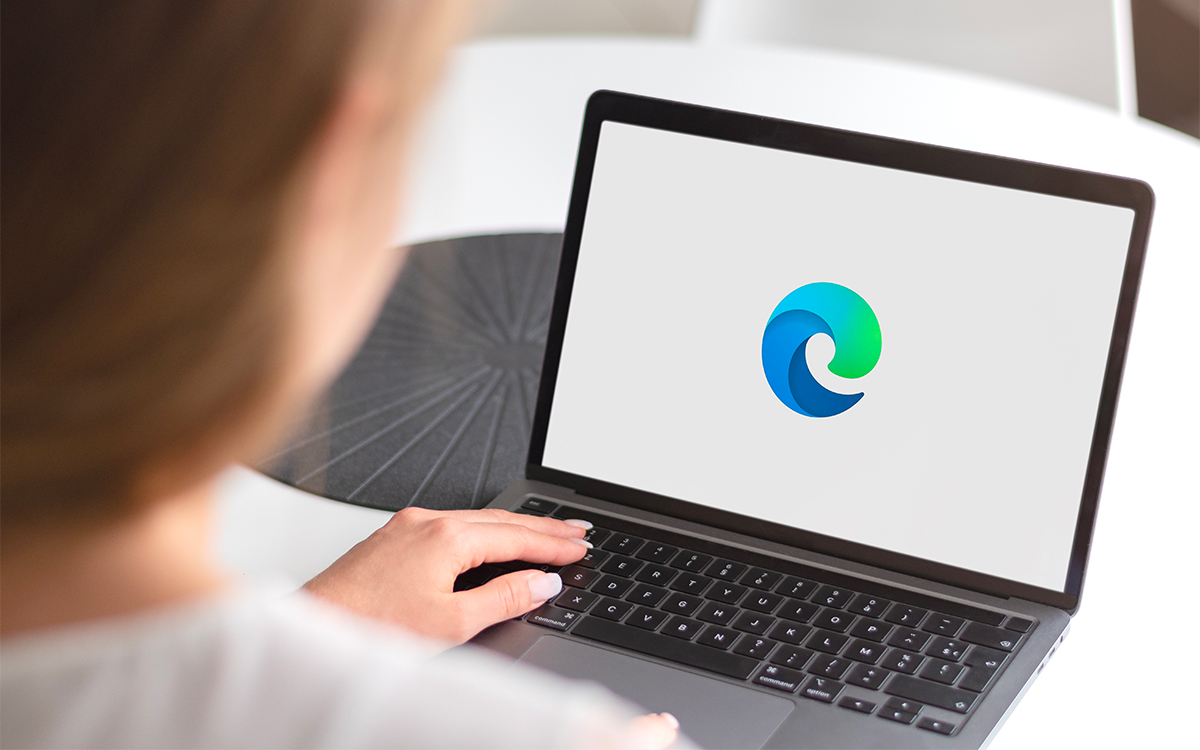
Alors que Microsoft a annoncé ce jeudi 6 avril 2023 l'arrivée de Bing Image Creator directement dans la barre latérale d'Edge, le constructeur a une autre bonne nouvelle concernant son navigateur phare.
En effet, la firme de Redmond s'est enfin décidée à faciliter le blocage de la lecture automatique des vidéos. En juillet 2021, Microsoft avait déjà procédé à quelques modifications sur ce point.
Sur la version 92 du navigateur, il était possible dans les paramètres d'autoriser ou limiter la lecture automatique des médias. En revanche, Microsoft avait supprimé au passage la possibilité de la bloquer définitivement…
Microsoft facilite enfin le blocage de la lecture automatique des vidéos
Mais ça y est, le géant américain s'est enfin résolu à restaurer cette option. En effet, Microsoft a confirmé que ce nouveau paramètre est maintenant disponible pour les membres Insiders sur le canal Canary du navigateur.
Pour ce faire, plusieurs options s'offrent à vous :
- Rendez-vous à l'adresse suivante edge://settings/content/mediaAutoplay et sélectionnez Bloquer dans le menu déroulant
- Ou bien passez par les Paramètres > Cookies et autorisations de site > Media Autoplay
Notez que Microsoft déploie progressivement cette fonctionnalité sur le canal Canary. De fait, pas de panique si vous ne pouvez pas y accéder dans l'immédiat. Rappelons tout de même que Microsoft se contente juste de simplifier la manoeuvre ici.
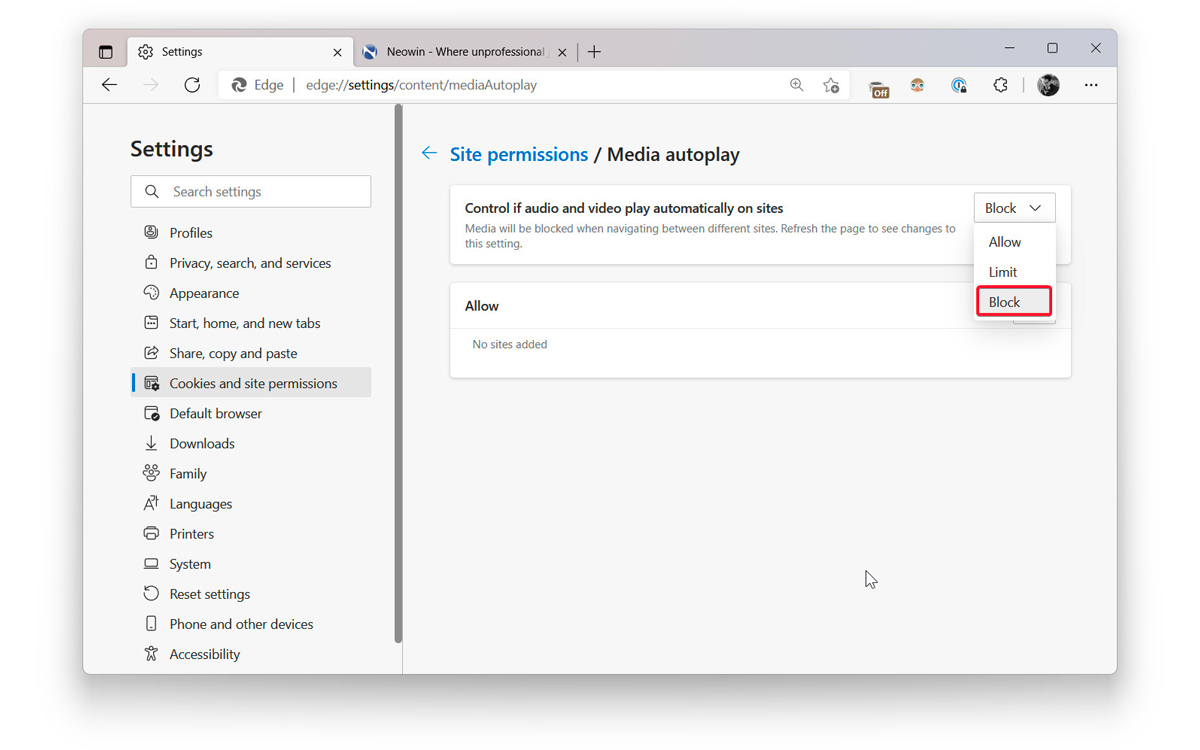
Bloquer la lecture automatique reste possible sur la version stable
En effet, tous les utilisateurs de Edge, qu'importe la version, peuvent restaurer l'option Bloquer pour la lecture automatique des vidéos. La manipulation est un peu plus compliquée toutefois, puisqu'il faut activer un drapeau expérimental via le lien suivant : edge://flags/#edge-autoplay-user-settings-block-option.
Une fois l'option activée, il faudra avant toute chose redémarrer votre navigateur. Ceci fait, il sera possible d'accéder aux autorisations de lecture automatique et de sélectionner l'option “Bloquer”. Notez qu'il est également permis d'appliquer des préférences selon les sites.
Pour rappel, Microsoft a récemment dévoilé un nouvel outil pour Edge capable d'améliorer la qualité de vos vieilles vidéos. Baptisé Video Super Resolution, il exploite l'apprentissage automatique pour augmenter la résolution des vidéos en faible qualité.
Source : Neowin












